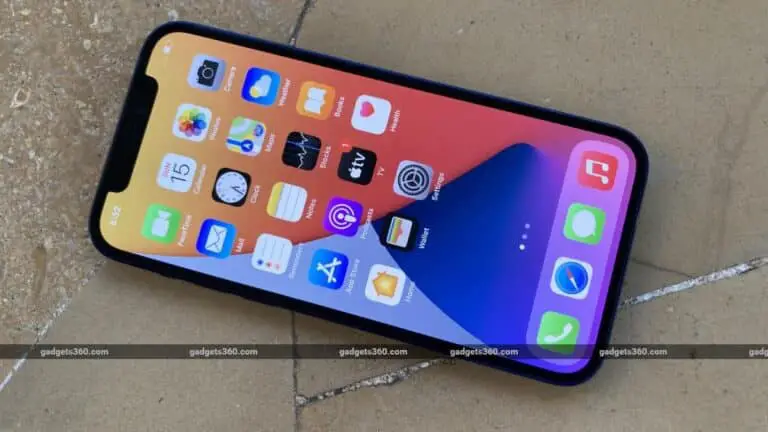[Működő] 9 módja az iPhone híváshiba javításának
Az iPhone mindig azt mondja, hogy "A hívás sikertelen", amikor megpróbál hívni valakit? Ez egy széles körben elterjedt probléma, amelyben több felhasználó szembesült híváshibával az iPhone -on. És mivel itt van, nagy valószínűséggel Ön is szembesül a problémával az iPhone -on. Ha igen, ne aggódjon; Íme kilenc gyors módszer javítsa ki az iPhone híváshibáját.
Sikertelen hívás hiba az iPhone -on? Itt a javítás
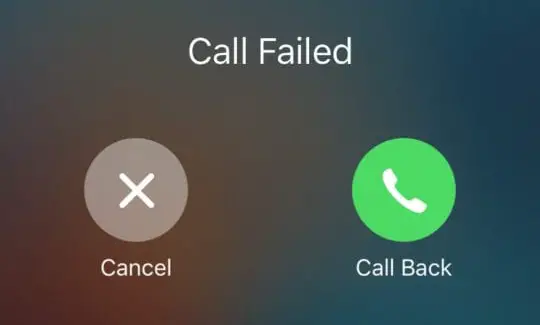
Most sokan kíváncsiak lehettek arra, hogy mi az igazi oka az iPhone hívás meghiúsulásának? Nos, ennek a problémának nincs konkrét oka. Ennek oka lehet a hibás hálózat, szolgáltatói problémák, szoftverproblémák stb. Íme tíz módszer a híváshibák megoldására az iOS 14 vagy korábbi rendszert futtató iPhone -on.
A "Sikertelen hívás" probléma megoldásának lépései bármely iPhone -on
1. Ellenőrizze a hálózati lefedettséget
Az iPhone hívás meghibásodásának egyik leggyakoribb oka a rossz vétel. Ellenőrizze tehát, hogy az adott területen nincs -e rossz hálózati jel, és a probléma csak akkor jelentkezik, ha egy adott területen tartózkodik. Ha igen, akkor a probléma a hálózattal kapcsolatos, és nem sokat tehet ellene.
Ha a hívás automatikusan megszakad a kettő között, majd a "Hívás sikertelen" üzenet következik, akkor ez valószínűleg a két végén lévő gyenge hálózati jel miatt van.
2. Váltson repülőgép üzemmódra
Ha hívás kezdeményezésekor folyamatosan megjelenik a "Sikertelen hívás" üzenet, kapcsolja be a repülőgépes módot, majd néhány másodperc múlva kapcsolja ki. Most már minden probléma nélkül képesnek kell lennie a hívásokra.
Aktiválhatja a Repülőgép üzemmód koppintson a Repülőgép ikonra a Vezérlőközpont bal felső sarkában. Alternatív megoldásként át is dönthető beállítások. Az is segít, ha rossz hálózati területen tartózkodik.
3. Indítsa újra iPhone készülékét
 A gyors újraindítás javíthatja a legtöbb ideiglenes problémát és hibát a telefonon. Tehát tartsa lenyomva a bekapcsológombot, és csúsztassa jobbra a bekapcsológombot az iPhone kikapcsolásához. Ezután nyomja meg hosszan a bekapcsológombot a bekapcsoláshoz.
A gyors újraindítás javíthatja a legtöbb ideiglenes problémát és hibát a telefonon. Tehát tartsa lenyomva a bekapcsológombot, és csúsztassa jobbra a bekapcsológombot az iPhone kikapcsolásához. Ezután nyomja meg hosszan a bekapcsológombot a bekapcsoláshoz.
Most ellenőrizze, hogy tud -e hívni. Ellenkező esetben folytassa az alábbi további lépésekkel.
4. Tárcsázza * # 31 # (szám megjelenítése)
Nyissa meg a tárcsázót az iPhone -on, és tárcsázza * # huszonegy #. Ez egy olyan kód, amelyet az iOS rejt, hogy letiltja a kimenő névtelenséget. Tárcsázhatja, hogy ellenőrizze, véletlenül letiltotta -e a számát, ami pedig a híváshiba oka lehet.
5. Vegye ki és helyezze vissza a SIM -kártyát

A SIM -kártya eltávolítása és újbóli behelyezése újraindítja az iPhone készüléket, és megoldja az összes hálózati csatlakozási problémát.
6. Állítsa vissza a hálózati beállításokat
A hálózati beállítások visszaállítása segíthet kijavítani a "Sikertelen hívás" hibát iPhone -ján. Ne feledje azonban, hogy ez az összes mentett Wifi -jelszót és VPN -beállítást is törli.
- Ouvert beállítások az iPhone -on.
- Irány felé általános > vissza.
- Ide kattints A hálózati beállítások visszaállítása.
- A folytatáshoz adja meg iPhone jelszavát.
- Koppintson a A hálózati beállítások visszaállítása ismét megerősíteni.
7. Frissítse a kezelői beállításokat
A függőben lévő szolgáltatói frissítés problémákat okozhat az iPhone -on folyó hívások során. Tehát ellenőrizze, hogy van -e függőben a kezelői beállítások frissítése, és telepítse azt, ha rendelkezésre áll, az alábbiak szerint:
- Ouvert beállítások az iPhone -on, és koppintson a lehetőségre általános.
- Ezután nyomja meg a gombot Ról ről.
- Várjon körülbelül egy -két percet.
- Ha megjelenik egy üzenet, amely azt mondja, hogy Frissítse a kezelői beállításokat, kattintson Frissítés.
- Kérjük, várja meg, amíg telepíti a kezelői beállítások frissítését. Ezután indítsa újra az iPhone -t.
Most próbáljon hívást kezdeményezni, hogy megnézze -e újra a problémát. Nem látott frissítési értesítést? Valószínűleg nem érhető el fuvarozó frissítés az iPhone készülékéhez - ezt a lépést kihagyhatja.
8. Frissítse az iOS -t a legújabb verzióra
Az iPhone jelenlegi firmware -jében lévő hiba híváshibákat okozhat az eszközön. Tehát nézze meg, és frissítse a legújabb elérhető iOS -verzióra, különösen akkor, ha béta vagy túl régi. Frissítések keresése:
- Ouvert beállítások az iPhone -on.
- Cliquer sur Beállítások> Általános.
- Koppintson a Szoftverfrissítés és töltse le és telepítse a frissítést, ha rendelkezésre áll.
9. Semmi sem működött? Próbáld ki
- Vegye fel a kapcsolatot a szolgáltató ügyfélszolgálatával, hogy megtudja a hívás meghibásodásának lehetséges okát.
- Megpróbálhatja a SIM -kártyát más telefonokkal használni.
- Használjon más SIM -kártyákat is iPhone -jával, hogy megnézze, a probléma a SIM -kártyával, a szolgáltatóval vagy a telefonnal van -e.
Ha problémái vannak a SIM -kártyával, válassza ki a SIM -kártya cseréjét a környékbeli szolgáltató üzletében. Ha azonban úgy gondolja, hogy valami nincs rendben a telefonjával, lépjen kapcsolatba az Apple ügyfélszolgálatával, vagy vigye el a szervizközpontba további hibaelhárítás céljából.
Javasoljuk, hogy egyszer állítsa alaphelyzetbe az iPhone készülékét. De ez nem mindenki számára megvalósítható, mivel törli az összes adatot.
csomag
Ez néhány praktikus megoldás az iPhone híváshibájának javítására. Próbálkozzon velük, és mondja meg, melyik segített kiküszöbölni a híváshibákat az iPhone -on. Én is szembesültem a problémával, de ez csak a gyenge hálózattal rendelkező területekre volt jellemző. Mindenesetre mondja el tapasztalatait az alábbi megjegyzésekben.
Olvassa el még: 5 módszer a SIM -kártya elküldött szöveges üzenetének javítására iPhone -on
Még néhány hasznos tipp és trükk az Ön számára
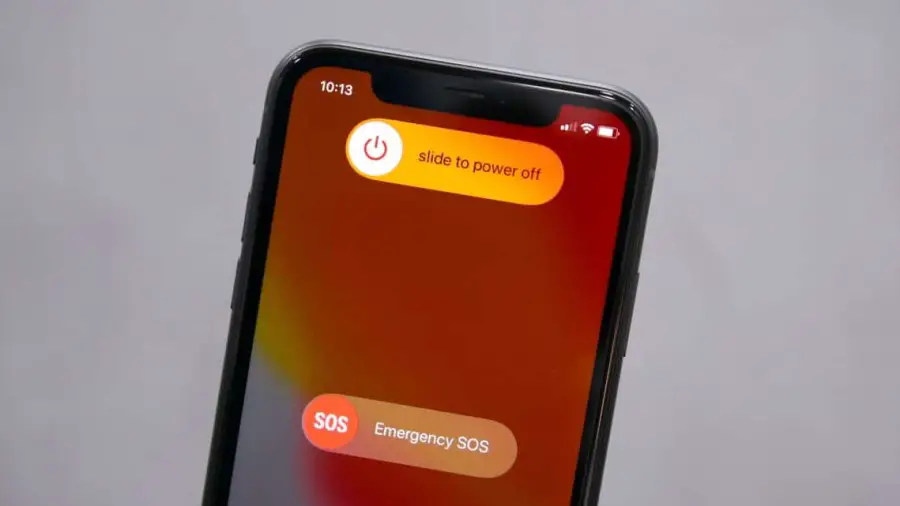 A gyors újraindítás javíthatja a legtöbb ideiglenes problémát és hibát a telefonon. Tehát tartsa lenyomva a bekapcsológombot, és csúsztassa jobbra a bekapcsológombot az iPhone kikapcsolásához. Ezután nyomja meg hosszan a bekapcsológombot a bekapcsoláshoz.
A gyors újraindítás javíthatja a legtöbb ideiglenes problémát és hibát a telefonon. Tehát tartsa lenyomva a bekapcsológombot, és csúsztassa jobbra a bekapcsológombot az iPhone kikapcsolásához. Ezután nyomja meg hosszan a bekapcsológombot a bekapcsoláshoz.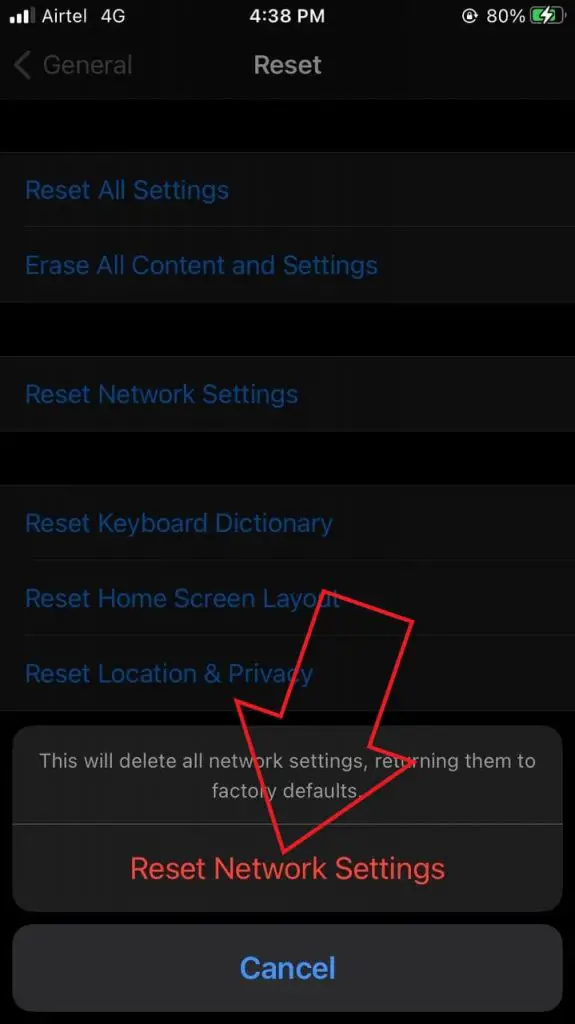
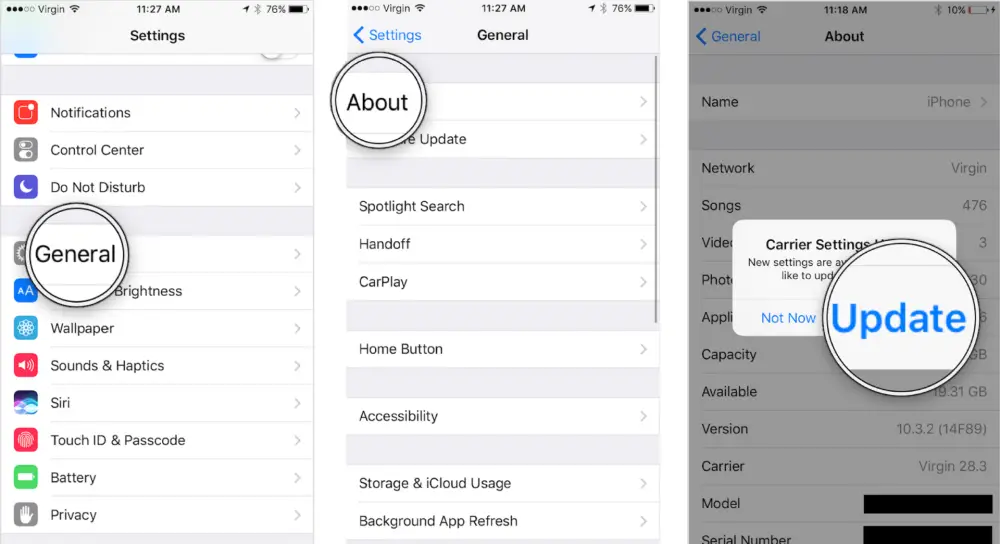

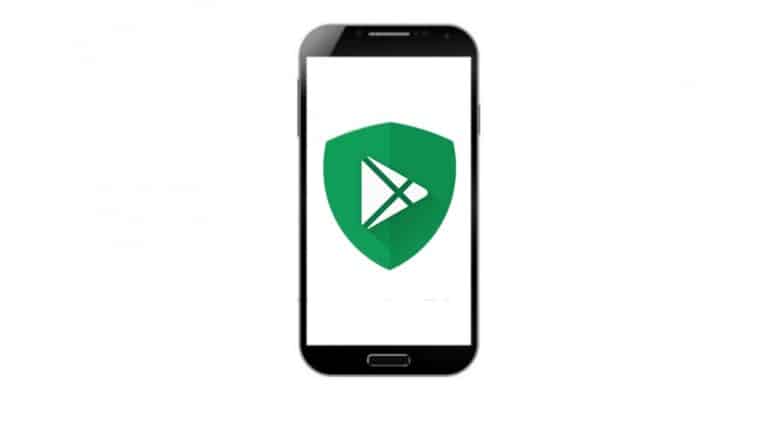
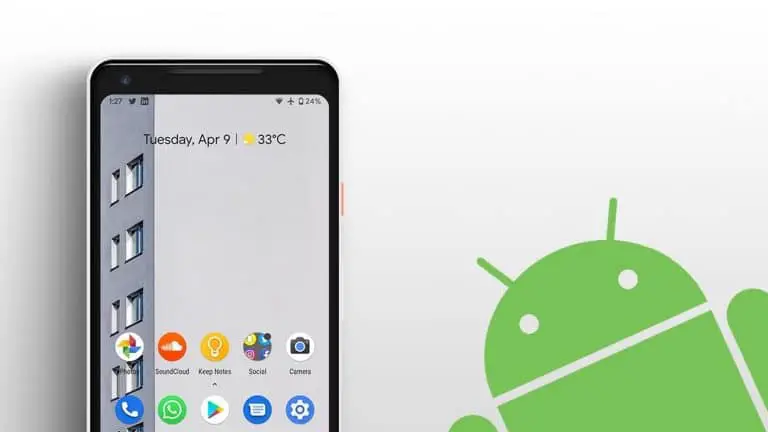
![A tárcsázó hangok kikapcsolása OnePlus telefonokon [Útmutató]](https://www.neuf.tv/wp-content/uploads/2020/05/How-To-Disable-Dial-Pad-Tones-On-OnePlus-Phones-Guide-2-768x760.jpg)